Cara Memasang ImageMagick 7 di Ubuntu 18.04 Linux
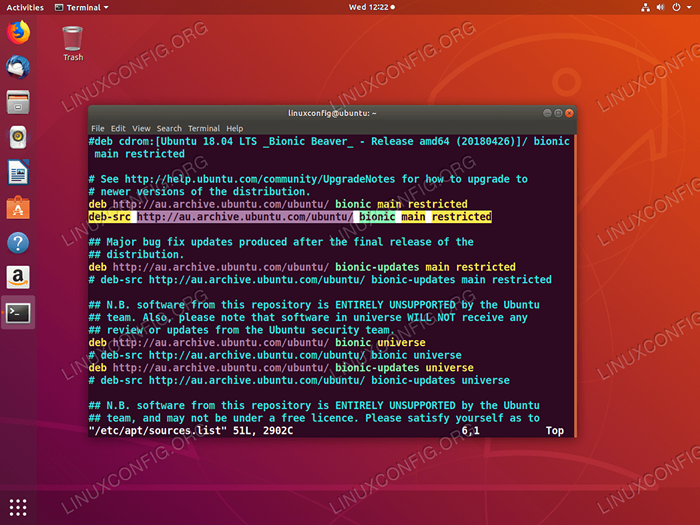
- 1450
- 65
- Daryl Wilderman
Objektif
Objektifnya ialah memasang ImageMagick 7 di Ubuntu 18.04 Linux.
Sistem operasi dan versi perisian
- Sistem operasi: - Ubuntu 18.04 Bionic Beaver Linux
- Perisian: - Imagemagick 7.0.7-38 atau lebih tinggi
Keperluan
Akses istimewa ke sistem Ubuntu anda sebagai akar atau melalui sudo Perintah diperlukan.
Kesukaran
Mudah
Konvensyen
- # - Memerlukan arahan Linux yang diberikan untuk dilaksanakan dengan keistimewaan akar sama ada secara langsung sebagai pengguna root atau dengan menggunakan
sudoperintah - $ - Memandangkan perintah Linux dilaksanakan sebagai pengguna yang tidak berkadar biasa
Arahan
Dalam artikel ini kita akan menyusun dan memasang ImageMagick 7 terkini di Ubuntu 18.04 Linux dari kod sumber. Pertama, kami akan memasang semua kebergantungan kompilasi, diikuti oleh kompilasi kod sumber ImageMagick dan pemasangan berikutnya.
Terakhir, kami akan melakukan cek untuk melihat sama ada ImageMagick dipasang dengan betul.
Ketergantungan kompilasi ImageMagick
Langkah pertama ialah memasang semua kebergantungan kompilasi. Ini akan membolehkan kita menyusun imagemagick. Dalam kebanyakan kes pemasangan Build-Essential pakej shold cukup.
Walau bagaimanapun, saya menghadapi beberapa isu semasa melakukan pemeriksaan pemasangan akhir. Walaupun pemasangan Build-Essential Pakej membolehkan kompilasi yang betul, memuat turun kebergantungan penuh berdasarkan ubuntu Imagemagick pakej nampaknya cara yang lebih baik untuk pergi.
Pertama, aktifkan pakej sumber dalam /etc/apt/sumber.senarai fail dengan tidak menentu Deb-src repositori utama Ubuntu seperti yang ditunjukkan di bawah:
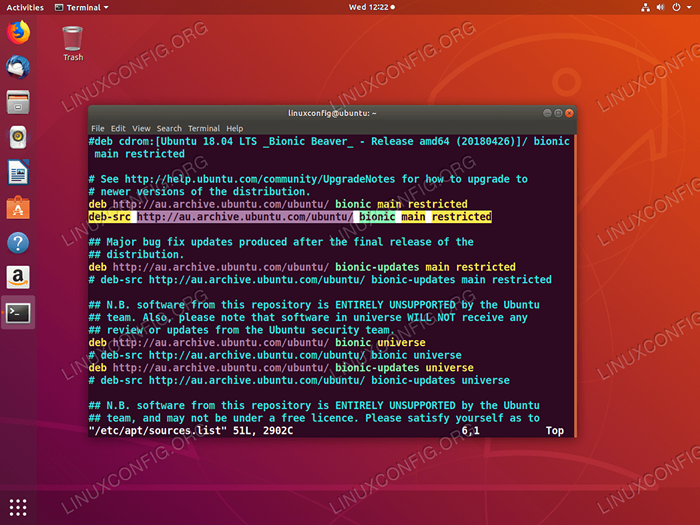 Dayakan repositori pakej sumber di Ubuntu 18.04
Dayakan repositori pakej sumber di Ubuntu 18.04 Apabila siap melaksanakan:
$ sudo apt update $ sudo apt binaan-dep ImageMagick
Kini tiba masanya untuk memuat turun kod sumber ImageMagick.
Muat turun fail sumber imagemagick
Pada peringkat ini, kami sudah bersedia untuk memuat turun dan mengeluarkan kod sumber terkini ImageMagick menggunakan wget Perintah dan ekstrak kandungannya:
$ wget https: // www.Imagemagick.org/muat turun/imagemagick.tar.gz $ tar xf imagemagick.tar.GZ $ CD ImageMagick-7*
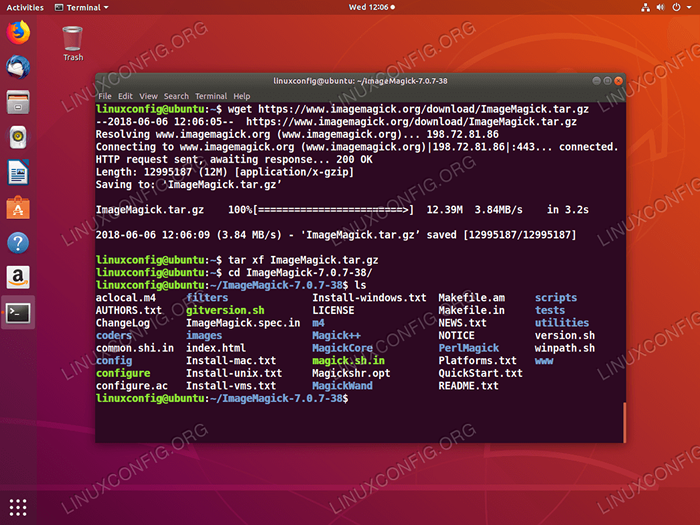 Muat turun dan ekstrak kod sumber ImageMagick.
Muat turun dan ekstrak kod sumber ImageMagick. Kompilasi dan pemasangan ImageMagick
Sementara masih dalam direktori kod sumber ImageMagick melaksanakannya konfigurasikan Perintah untuk melaksanakan konfigurasi kompilasi dan untuk memastikan semua kebergantungan kompilasi dipenuhi:
$ ./konfigurasikan
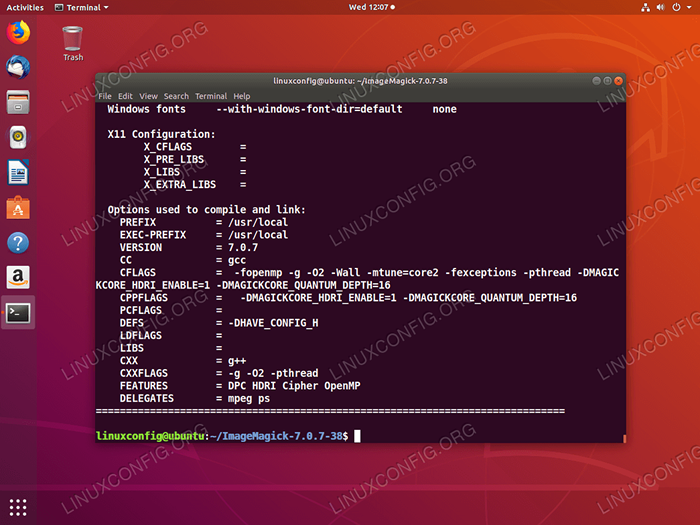 Anda tidak sepatutnya melihat sebarang kesilapan selepas menjalankan
Anda tidak sepatutnya melihat sebarang kesilapan selepas menjalankan ./konfigurasikan perintah . Seterusnya, laksanakan buat Perintah untuk melaksanakan kompilasi:
$ buat
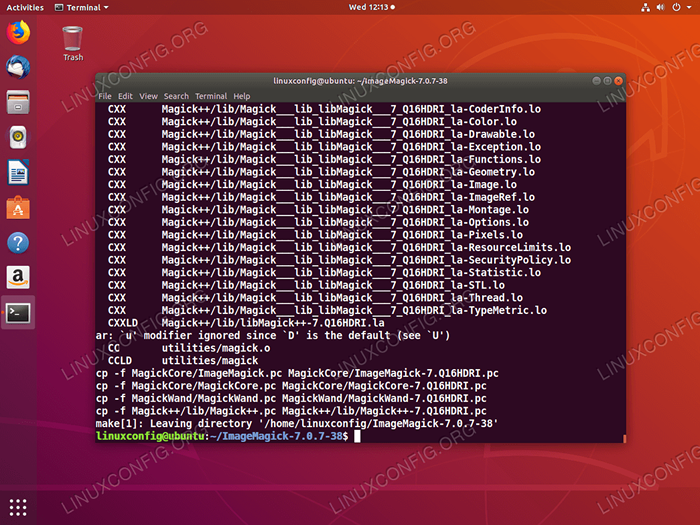 ImageMagick 7 kompilasi di Ubuntu 18.04. Bergantung pada sistem anda, ini mungkin mengambil sedikit masa. Tidak ada kesilapan yang dilaporkan. Amaran ok.
ImageMagick 7 kompilasi di Ubuntu 18.04. Bergantung pada sistem anda, ini mungkin mengambil sedikit masa. Tidak ada kesilapan yang dilaporkan. Amaran ok. Terakhir, pasang ImageMagick dengan melaksanakan:
$ sudo membuat pemasangan
Perintah di atas akan memasang semua binari ImageMagick yang disusun sebelumnya di sistem anda. Jalankan ldconfig Untuk menghubungkan perpustakaan statik:
$ sudo ldconfig/usr/local/lib
Semua selesai.
Sahkan pemasangan dan pemeriksaan akhir
Sekarang, kami sudah bersedia untuk memeriksa pemasangan ImageMagick. Melaksanakan indentify Perintah untuk mengesahkan versi yang dipasang:
$ mengenal pasti -versi
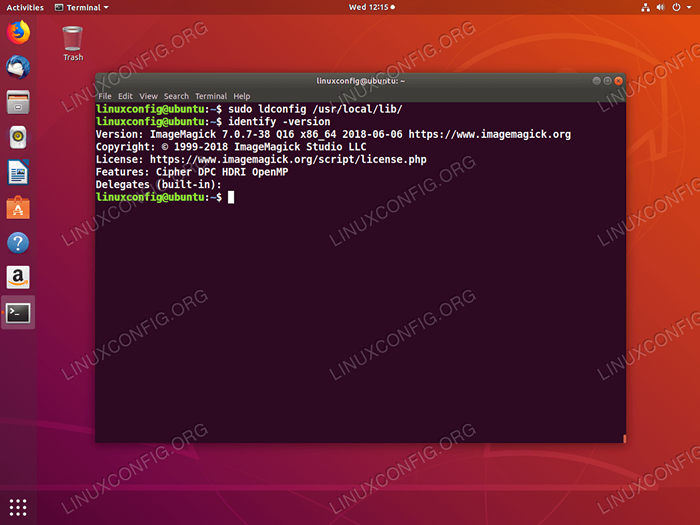 ImageMagick 7 dipasang di Ubuntu 18.04. Ambil nota nombor versi yang dihasilkan oleh
ImageMagick 7 dipasang di Ubuntu 18.04. Ambil nota nombor versi yang dihasilkan oleh mengenal pasti perintah. Opsyenaly menjalankan lebih banyak pemeriksaan pemasangan mendalam. Mengapa masih dalam direktori kod sumber ImageMagick melaksanakan:
$ membuat cek
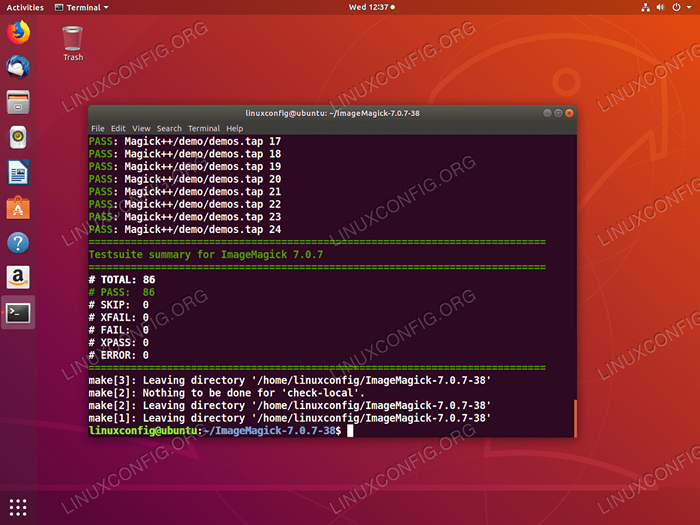 Hasil semak pemasangan ImageMagick akhir di Ubuntu 18.04. Semua nampaknya teratur.
Hasil semak pemasangan ImageMagick akhir di Ubuntu 18.04. Semua nampaknya teratur. Tutorial Linux Berkaitan:
- Perkara yang hendak dipasang di Ubuntu 20.04
- Perkara yang perlu dilakukan setelah memasang ubuntu 20.04 Focal Fossa Linux
- Perkara yang perlu dilakukan setelah memasang Ubuntu 22.04 Jur -ubur Jammy ..
- Perkara yang perlu dipasang di Ubuntu 22.04
- Ubuntu 20.04 Panduan
- Ubuntu 20.04 Trik dan Perkara yang Anda Tidak Tahu
- Fail Konfigurasi Linux: 30 teratas yang paling penting
- Bolehkah linux mendapat virus? Meneroka kelemahan Linux ..
- Ubuntu 22.04 Panduan
- Muat turun linux

